Utilizzo del browser Web di un dispositivo smartphone o tablet per salvare e riprodurre filmati tramite Wi-Fi (funzione [Playback via Browser/Riproduzione mediante il browser]) (XF200/XF205)
Codice domanda frequente: 8202112700
Data di rilascio: 14 luglio 2014
Soluzione
È possibile utilizzare la funzione [Playback via Browser/Riproduzione mediante il browser] per accedere ai video MP4 e alle foto nella videocamera dal browser Web di un dispositivo smartphone o tablet connesso. È possibile quindi riprodurre le registrazioni utilizzando il browser Web e anche salvare copie delle registrazioni sul dispositivo.
La procedura per l'utilizzo della funzione [Playback via Browser/Riproduzione mediante il browser] tramite Wi-Fi è descritta nelle sezioni seguenti. Per utilizzare la funzione [Playback via Browser/Riproduzione mediante il browser] con una connessione direte cablata, fare riferimento alla sezione Utilizzo del browser Web di un computer o di un altro dispositivo per salvare e riprodurre filmati tramite una LAN cablata (funzione [Playback via Browser/Riproduzione mediante il browser]) (XF200/XF205).
 Passaggio 1: Esecuzione delle impostazioni della videocamera
Passaggio 1: Esecuzione delle impostazioni della videocamera Passaggio 2: Collegamento del dispositivo smartphone o tablet e riproduzione/salvataggio delle registrazioni
Passaggio 2: Collegamento del dispositivo smartphone o tablet e riproduzione/salvataggio delle registrazioni Passaggio 3: Termine della modalità [Playback via Browser/Riproduzione mediante il browser]
Passaggio 3: Termine della modalità [Playback via Browser/Riproduzione mediante il browser]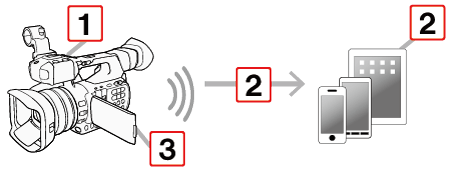
NOTA
* A seconda del dispositivo, del sistema operativo, del browser e della qualità video, potrebbe non essere possibile riprodurre o salvare le registrazioni. Per ulteriori informazioni sui sistemi operativi e i browser Web supportati, fare riferimento alla sezione Sistemi operativi e dispositivi verificati per l'uso con la navigazione in modalità remota (XF200/XF205).
L'esempio seguente mostra la procedura eseguita in iOS 7/Android 4.0
- Quando si utilizzano le funzioni Wi-Fi della videocamera, non coprire l'antenna Wi-Fi con le mani o con altri oggetti. La copertura può interferire con i segnali wireless.
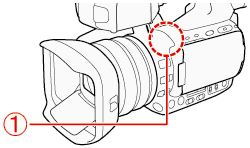
 : antenna Wi-Fi integrata
: antenna Wi-Fi integrata- Non aprire il coperchio dell'alloggiamento della scheda CF o SD durante l'utilizzo delle funzioni di rete.
- La videocamera dispone di certificazione Wi-Fi e può essere collegata a una rete Wi-Fi tramite un punto di accesso esterno (router wireless) o può fungere essa stessa da punto di accesso Wi-Fi. La videocamera può connettersi a router wireless (punti di accesso) conformi al protocollo 802.11a/b/g/n e con certificazione Wi-Fi (con logo mostrato a destra). Il metodo da utilizzare per la connessione alla rete Wi-Fi varia a seconda del tipo e delle specifiche del punto di accesso e della rete che si desidera utilizzare.

- È possibile collegare alla videocamera un solo dispositivo alla volta.
- Le registrazioni di lunga durata, i cui file video superano i 4 GB, vengono riconosciute come file multipli su altri dispositivi.
IMPORTANTE
- Le istruzioni fornite presuppongono che la rete e i dispositivi di rete siano correttamente configurati e funzionanti. Se necessario, fare riferimento alla documentazione fornita con i dispositivi di rete che si desidera utilizzare.
- La configurazione delle impostazioni di rete richiede un'adeguata conoscenza delle modalità di configurazione e sull'utilizzo di reti cablate (Ethernet) e/o reti wireless (Wi-Fi). Canon non fornisce assistenza per le configurazioni di rete.
ATTENZIONE
- Canon non si assume alcuna responsabilità per eventuali perdite di dati o danni derivanti da configurazioni o impostazioni di rete non corrette. Inoltre, Canon non si assume alcuna responsabilità per eventuali perdite o danni causati dall'utilizzo delle funzioni di rete.
- È importante notare che l'utilizzo di una rete Wi-Fi non protetta può esporre i dati al monitoraggio da parte di terzi non autorizzati. È opportuno essere consapevoli dei rischi connessi.
Passaggio 1: Esecuzione delle impostazioni della videocamera
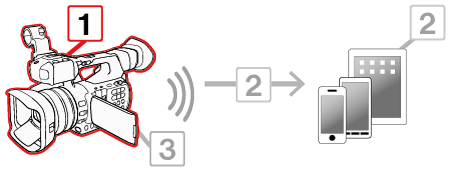
1. Tenere premuto il pulsante sull'interruttore di accensione e far scorrere l'interruttore su [MEDIA/SUPPORTO].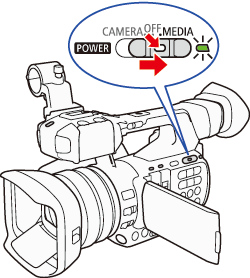
2. Premere il pulsante [INDEX/INDICE] e aprire la schermata dell'indice relativa a [MP4] o [Photos/Foto].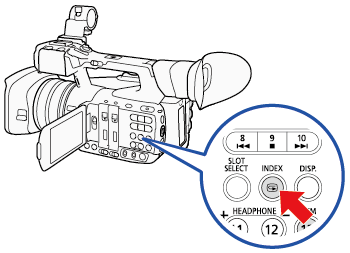
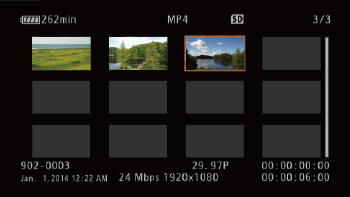
3. Premere il pulsante [Menu].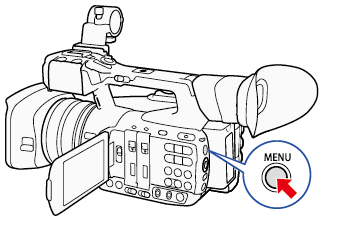
4. Selezionare una connessione [Camera access point/Punto di accesso videocamera].
Spingere il joystick verso l'alto o verso il basso per selezionare [  Other functions/Altre funzioni] > [Network Settings/Impostazioni di rete] > [Connection Settings/Impostazioni di configurazione], quindi premere [SET/IMPOSTA]. Quindi, selezionare [Set Up New/Configura nuovo], quindi premere [SET/IMPOSTA].
Other functions/Altre funzioni] > [Network Settings/Impostazioni di rete] > [Connection Settings/Impostazioni di configurazione], quindi premere [SET/IMPOSTA]. Quindi, selezionare [Set Up New/Configura nuovo], quindi premere [SET/IMPOSTA].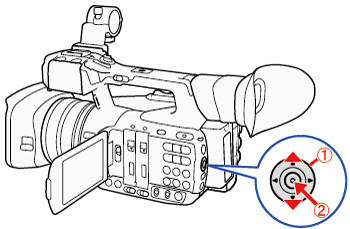
 : joystick
: joystick : nelle procedure seguenti, "premere [SET/IMPOSTA]" si riferisce all'azione di premere il joystick verso il basso per selezionare l'impostazione desiderata.
: nelle procedure seguenti, "premere [SET/IMPOSTA]" si riferisce all'azione di premere il joystick verso il basso per selezionare l'impostazione desiderata.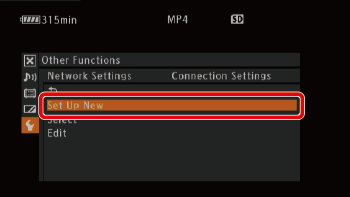
5. Selezionare [Wi-Fi], quindi premere [SET/IMPOSTA].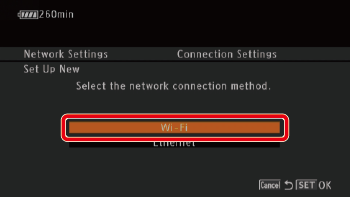
6. Selezionare [Camera Access Point/Punto di accesso videocamera] e premere [SET/IMPOSTA].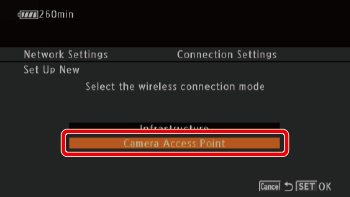
7. Immissione dell'SSID.
Selezionare [Input/Immetti], quindi premere [SET/IMPOSTA].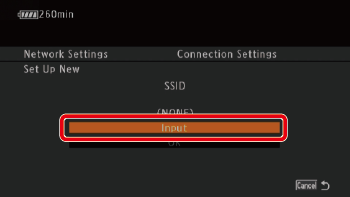
Immettere l'SSID
*L'SSID è necessario per collegare il dispositivo di rete alla videocamera. Se necessario, prendere nota del codice.
Dopo aver immesso il testo desiderato, selezionare [OK], quindi premere [SET/IMPOSTA].
RIFERIMENTO
Utilizzo dello schermo della tastiera virtuale
Utilizzare il joystick per selezionare un carattere e premere [SET/IMPOSTA] per aggiungerlo.
Utilizzare le frecce ([
 ]/[
]/[  ]/[
]/[  ]/[
]/[  ]) per modificare la posizione del cursore e il carattere backspace [
]) per modificare la posizione del cursore e il carattere backspace [  ] per eliminare l'ultimo carattere immesso.
] per eliminare l'ultimo carattere immesso.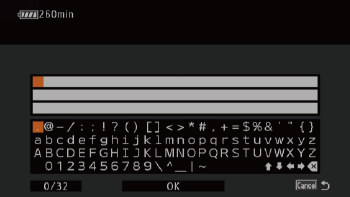
Dopo aver immesso il testo desiderato, selezionare [OK], quindi premere [SET/IMPOSTA] per chiudere lo schermo della tastiera.
8. Selezionare la modalità di connessione wireless (banda a 5 GHz o a 2,4 GHz), quindi premere [SET/IMPOSTA].
*Su alcuni modelli, non è possibile selezionare la modalità di connessione wireless.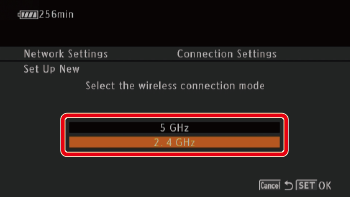
9. Selezionare il canale.
Spingere il joystick verso l'alto o verso il basso per selezionare un canale, quindi premere [SET/IMPOSTA]. I canali disponibili saranno diversi a seconda della modalità di connessione wireless selezionata nel passaggio 8.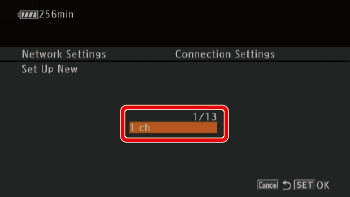
10. Selezionare il metodo di autenticazione e il metodo di crittografia.
- Selezionare [Open - No encryption/Aperto - Non crittografato] o [WPA2-PSK/AES] e premere [SET/IMPOSTA].
-Se si seleziona [Open - No encryption/Aperto - Non crittografato], andare al passaggio 12.
-Se si seleziona [WPA2-PSK/AES], andare al passaggio 11.
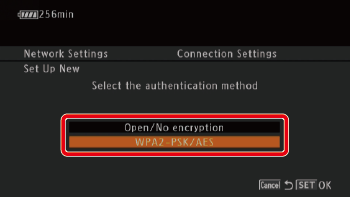
11. Immissione della la chiave di crittografia.
Selezionare [Input/Immetti] e premere [SET/IMPOSTA].
Immettere la chiave di crittografia.
*La chiave di crittografia (password) è necessaria per collegare il dispositivo di rete alla videocamera. Se necessario, prendere nota del codice.
Dopo aver immesso il testo desiderato, selezionare [OK], quindi premere [SET/IMPOSTA].
Le chiavi di crittografia valide variano a seconda del metodo di crittografia.
| [Encryption Method/Metodo crittografia] | Caratteri ASCII*1*3 | Esadecimale*2*3 |
|---|---|---|
| Crittografia WEP a 64 bit | 5 | 10 |
| Crittografia WEP a 128 bit | 13 | 26 |
| Crittografia TKIP/AES | Da 8 a 63 | 64 |
*1: i caratteri ASCII includono i numeri da 0 a 9, le lettere dalla a alla z e dalla A alla Z e alcuni segni di punteggiatura e simboli speciali.
*2: i caratteri esadecimali comprendono i numeri da 0 a 9 e le lettere da a a f e da A a F.
*3: la distinzione tra i carattere ASCII e esadecimali viene eseguita automaticamente in base al numero di caratteri immessi.
12. Selezionare il metodo di assegnazione dell'indirizzo IP e quindi premere [SET/IMPOSTA].
- Se si seleziona [Automatic/Automatico], l'indirizzo IP verrà assegnato automaticamente. Andare al passaggio 16.
- Se si seleziona [Manual/Manuale], immettere l'indirizzo IP, la subnet mask e il gateway predefinito assegnato alla videocamera manualmente. In questo caso, andare al passaggio 13.
La procedura relativa all'opzione [Manual/Manuale] è riportata di seguito.
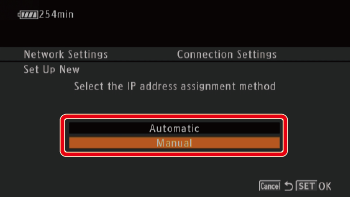
13. Immettere l'indirizzo IP, la subnet mask e il gateway predefinito
Spingere il joystick verso l'alto o verso il basso per selezionare un valore per il primo campo e quindi premere [SET/IMPOSTA].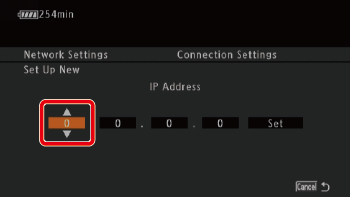
Il cursore si sposta al campo successivo.
Ripetere la procedura per tutti e quattro i campi.
14. Selezionare [Set/Imposta] sul lato destro dello schermo, quindi premere [SET/IMPOSTA] per confermare l'indirizzo.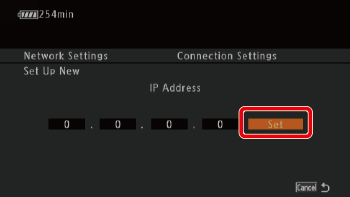
15. Immettere gli indirizzi di [Subnet Mask] e [Default Gateway/Gateway predefinito] nello stesso modo.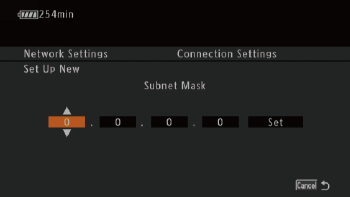
16. Confermare le impostazioni.
La prima schermata mostra l'SSID del punto di accesso e il tipo di connessione. Spingere il joystick verso l'alto o verso il basso per verificare la necessità di ulteriori impostazioni prima di premere [SET/IMPOSTA].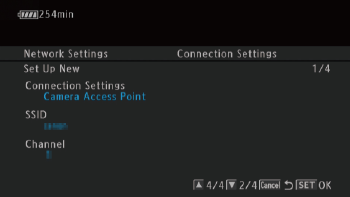
17. Salvare le impostazioni.
Spingere il joystick verso l'alto o verso il basso per selezionare il numero di configurazione desiderato, quindi premere [SET/IMPOSTA].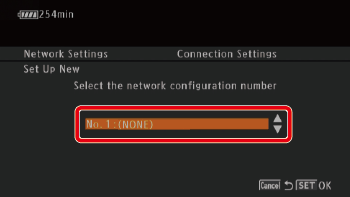
18. Se necessario, immettere il valore dell'opzione [Network Configuration Name/Nome configurazione di rete].
Selezionare [Input/Immetti], quindi premere [SET/IMPOSTA].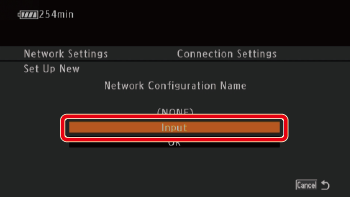
Immettere il nome della configurazione di rete.
Selezionare [OK] e quindi premere [SET/IMPOSTA] per salvare la configurazione di rete.
19. Selezionare [OK], quindi premere [SET/IMPOSTA].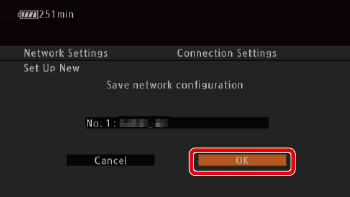
È possibile salvare fino a 5 diversi profili di configurazione di rete nella videocamera. Se si seleziona un numero di configurazione che risulta già in uso, la configurazione precedente verrà sovrascritta da quella nuova.
20. Premere <SET>.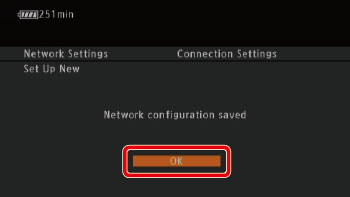
21. Premere il pulsante [CANCEL/ANNULLA] due volte per tornare al menu precedente ([  Other Functions/Altre funzioni]).
Other Functions/Altre funzioni]).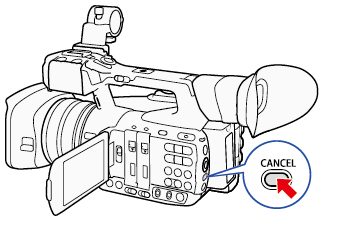
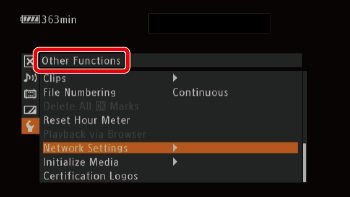
22. Selezionare [  Other Functions/Altre funzioni] > [Playback via Browser/Riproduzione mediante il browser] e premere [SET/IMPOSTA].
Other Functions/Altre funzioni] > [Playback via Browser/Riproduzione mediante il browser] e premere [SET/IMPOSTA].
Sullo schermo della videocamera verrà visualizzato [Connected/Connesso] e l'URL della videocamera.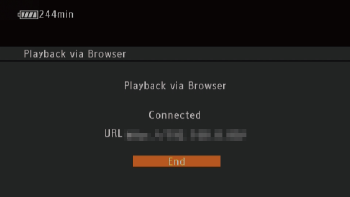
Quando la videocamera è in modalità [Playback via Browser/Riproduzione mediante il browser], è possibile utilizzare solo l'interruttore di accensione, il pulsante [CANCEL/ANNULLA] e il pulsante [SET/IMPOSTA] del joystick.
NOTA
Se si preme [SET/IMPOSTA] mentre viene visualizzato lo schermo mostrato nell'immagine seguente, la modalità [Playback via Browser/Riproduzione mediante il browser] verrà disattivata.
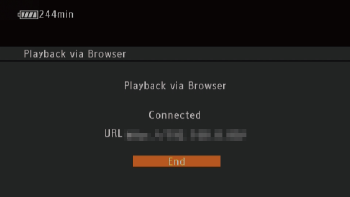
Passaggio 2: Collegamento del dispositivo smartphone o tablet e riproduzione/salvataggio delle registrazioni
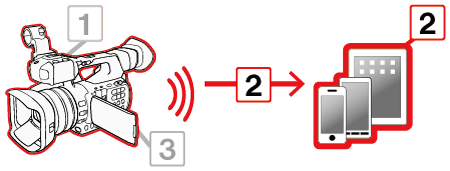
Collegare il dispositivo smartphone o tablet al punto di accesso della videocamera.
Immettere l'SSID e la chiave di crittografia di cui si è preso nota in precedenza durante l'esecuzione dei passaggi precedenti.
1. Attivare il Wi-Fi nella schermata delle impostazioni sullo smartphone o tablet.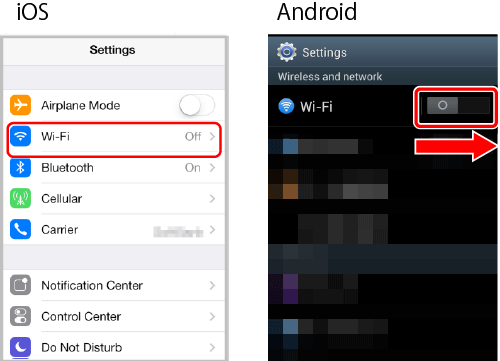
- I nomi di rete dei punti di accesso vengono rilevati.
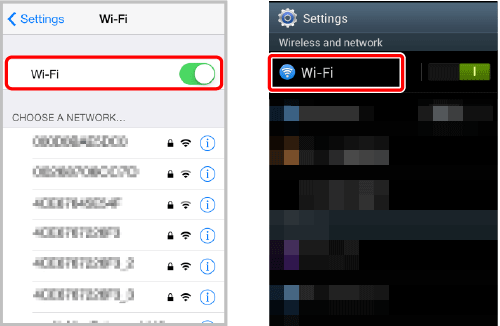
2. Toccare il punto di accesso con l'SSID e il nome di rete uguali a quelli di cui si è preso nota durante l'esecuzione dei passaggi precedenti.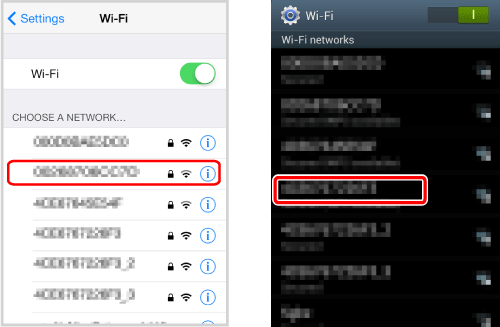
3. Immettere la password di cui si è preso nota durante l'esecuzione dei passaggi precedenti.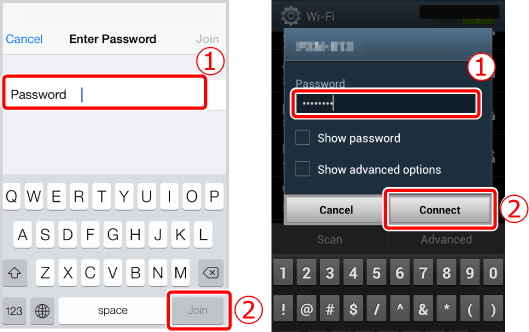
4. Avviare il browser Web.
5. Immettere l'URL visualizzato sullo schermo della videocamera.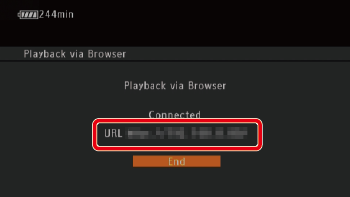
Viene visualizzata la schermata [Playback via Browser/Riproduzione mediante il browser].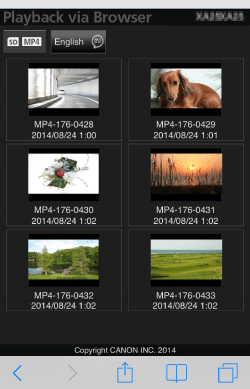
6. Selezionare il formato MP4 o la foto desiderata per la riproduzione.
Per modificare la schermata di indice visualizzata, toccare il pulsante in alto a sinistra dello schermo
Toccare [ 
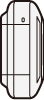
 ], per mostrare i video MP4 o [
], per mostrare i video MP4 o [ 
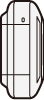
 ] per visualizzare le foto.
] per visualizzare le foto.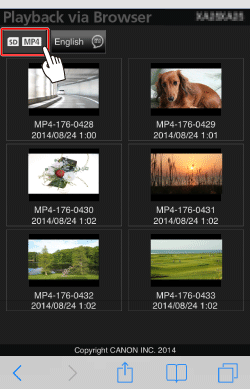
7. Toccare [  ] o [
] o [  ].
].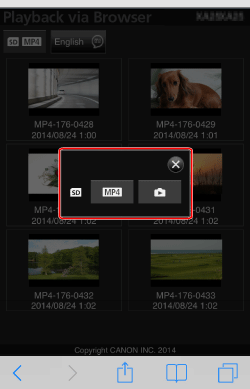
8. Toccare la registrazione desiderata dall'elenco.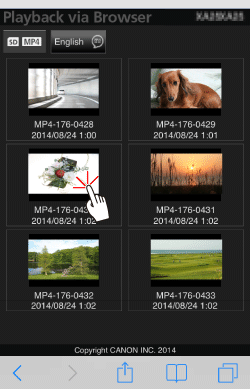
9. Toccare l'immagine.
Il filmato o la foto selezionata verranno riprodotti.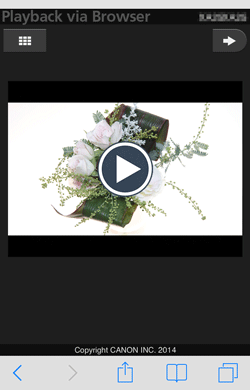
10. Toccare [  ] per tornare all'elenco delle registrazioni.
] per tornare all'elenco delle registrazioni.
11. Dispositivi non iOS: toccare/fare clic su [  ] per salvare una copia locale del video MP4/foto sul dispositivo.
] per salvare una copia locale del video MP4/foto sul dispositivo.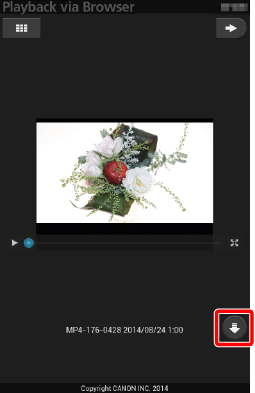
Passaggio 3: Termine della modalità [Playback via Browser/Riproduzione mediante il browser]
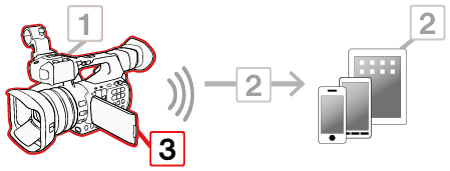
1. Al termine della riproduzione, premere [SET/IMPOSTA] per terminare la modalità [Playback via Browser/Riproduzione mediante il browser].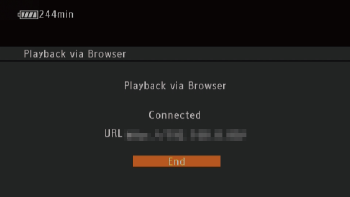
La modalità [Playback via Browser/Riproduzione mediante il browser] verrà terminata.
- Wi-Fi è un marchio registrato di proprietà della Wi-Fi Alliance.
- Wi-Fi Certified, WPA, WPA2 e il logo Wi-Fi Certified sono marchi registrati di proprietà della Wi-Fi Alliance.
Modelli interessati
- XF200
- XF205